Excel之强大,自是不必多说;这里我们来演示如何在指定的区域内查找某个文本;
这里主要使用MATCH函数;
左边有个蜀国英雄榜,我们输入名字后判断人名是否在榜单上;
示例一:直接匹配
=MATCH(D4,B5:B7,0)
这里的N/A就代表不存在;
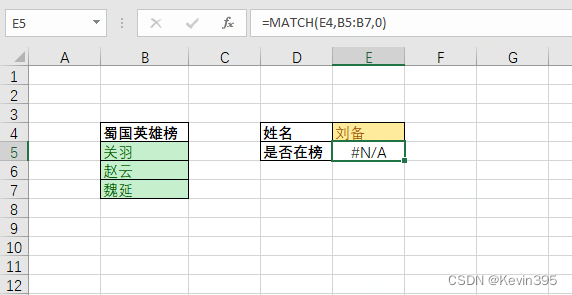
示例二:优化内容显示
如果不在,就直接显示不在两个字;
=IF(ISNUMBER(MATCH(D4,B5:B7,0)),"在", "不在")

示例三:批量匹配
在一组名单中批量匹配;
这里就需要使用一个特殊的符号“$”;用来固定区域,防止自动偏移;
=IF(ISNUMBER(MATCH(D5,$B$5:$B$7,0)),"在", "不在")
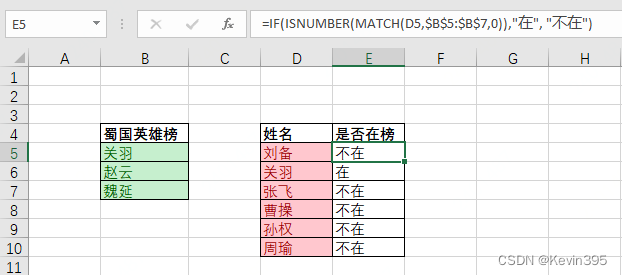

 被折叠的 条评论
为什么被折叠?
被折叠的 条评论
为什么被折叠?


